Вы когда-нибудь задумывались, как проверить и контролировать температуру процессора, почему она так важна или что делать, если температура слишком высока? Вы пришли в нужное место!
Сегодня я расскажу вам всё, что вам нужно знать о проверке и мониторинге температуры процессора, а также о том, что делать, если термические показания вызывают беспокойство.
Давайте погрузимся в тему!
Почему важно проверять температуру процессора
Небольшая оговорка: главное, что делает проверку и мониторинг температуры процессора важными, – это предотвращение перегрева.
Когда ваш процессор перегревается, он также подвергается термическому троттлингу, что снижает производительность. Достаточно сильный перегрев также может повредить оборудование в долгосрочной перспективе, но, как правило, процессоры отключаются, прежде чем они достигнут этих опасных температурных диапазонов.

Температура процессора. Максимальная и рабочая температура процессора
Прежде чем вы проверите температуру вашего процессора, я думаю, будет справедливо начать с определения некоторых температурных ожиданий.
Обычный ЦП с воздушным охлаждением должен иметь следующие рабочие температуры:
- Не более чем 45°C или на 20°C выше температуры окружающей среды на холостом ходу
- Не более 90-95°С при большой нагрузке
Как проверить и контролировать температуру процессора
Выберите аппаратный монитор
- SpeedFan (моя личная рекомендация)
- HWMonitor
- Open Hardware Monitor
- CoreTemp
К сожалению, в Windows нет встроенного аппаратного монитора процессора или даже встроенного считывателя температуры процессора.
Это особенно странное решение, учитывая, что Microsoft недавно добавила эту функцию для дискретных графических процессоров вместе с другой информацией об использовании в диспетчере задач, но на данный момент вам необходимо иметь собственный аппаратный монитор ЦП.
Таким образом, чтобы проверять и контролировать температуру процессора, вам необходимо загрузить и установить аппаратный монитор по вашему выбору. Все они работают одинаково, но мой личный фаворит – SpeedFan за его сверхлёгкий размер и интуитивно понятный интерфейс.
Установите и запустите выбранный аппаратный монитор
После того, как вы скачали и установили аппаратный монитор, запустите его! Я буду следовать за SpeedFan в этом руководстве, но другие аппаратные мониторы также должны отлично считывают температуру каждого ядра процессора.
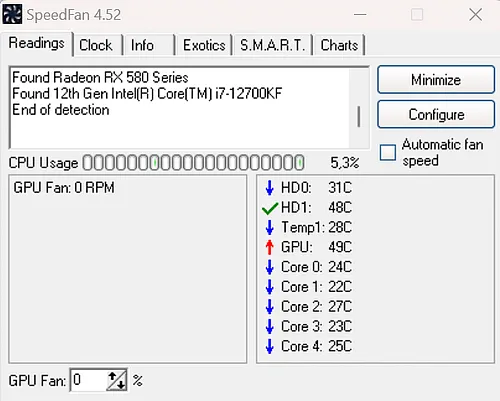 Когда вы впервые запускаете SpeedFan, вы сразу же получаете данные о текущих характеристиках и использовании ЦП, а также список показаний температуры на ваших устройствах. Однако, для более интересного чтения вам нужно перейти на вкладку Exotics и нажать Show the magic .
Когда вы впервые запускаете SpeedFan, вы сразу же получаете данные о текущих характеристиках и использовании ЦП, а также список показаний температуры на ваших устройствах. Однако, для более интересного чтения вам нужно перейти на вкладку Exotics и нажать Show the magic . 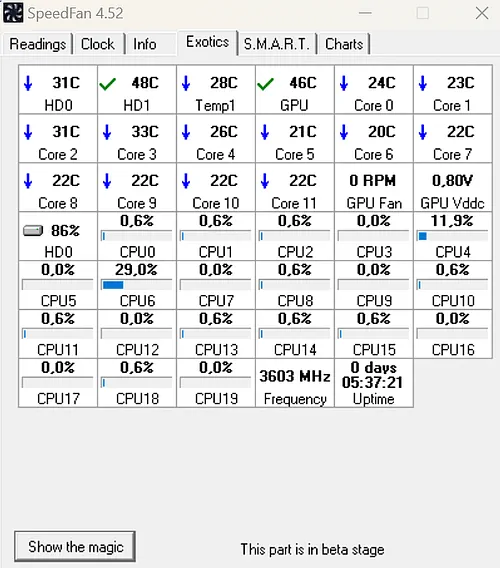 На вкладке Exotics вы получаете чрезвычайно подробные данные о текущем использовании вашей системы и температурах. Если вы когда-либо замечали, что одно из ядер вашего ЦП нагревается значительно сильнее, чем другие, даже когда все они находятся под нагрузкой, это может быть признаком плохо нанесенной термопасты. Это самый простой способ проверить температуру процессора, и вы можете безопасно запускать SpeedFan в фоновом режиме для быстрой проверки температуры, пока занимаетесь другими делами на своём ПК.
На вкладке Exotics вы получаете чрезвычайно подробные данные о текущем использовании вашей системы и температурах. Если вы когда-либо замечали, что одно из ядер вашего ЦП нагревается значительно сильнее, чем другие, даже когда все они находятся под нагрузкой, это может быть признаком плохо нанесенной термопасты. Это самый простой способ проверить температуру процессора, и вы можете безопасно запускать SpeedFan в фоновом режиме для быстрой проверки температуры, пока занимаетесь другими делами на своём ПК.
Лучшие программы для мониторинга температуры видеокарты, процессора и всей системы полностью
Но что, если вы делаете другие вещи, от которых вы не можете отказаться? Например, играете в игру? Давайте поговорим об опции мониторинга температуры процессора в игре в режиме реального времени.
Как контролировать температуру процессора в игре
Установите MSI Afterburner и сервер статистики RivaTuner
Запустите и настройте параметры мониторинга MSI Afterburner
Сначала запустите MSI Afterburner. Вы можете сделать это, набрав «Afterburner» в меню «Пуск», если вы не создали ярлык раньше. Внутри Afterburner вам нужно щелкнуть шестерёнку «Настроек» с левой стороны. 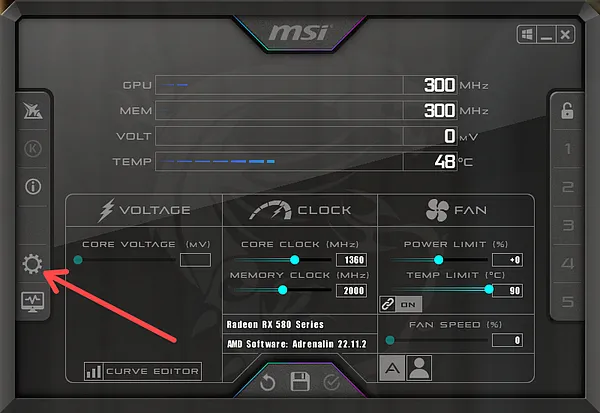 Теперь вы открыли свойства MSI Afterburner.
Теперь вы открыли свойства MSI Afterburner.
Большинство из этих настроек пока не должны иметь для вас значения, но убедитесь, что вы отметили «Включить управление видеоадаптером и мониторинг» и нажмите Применить . 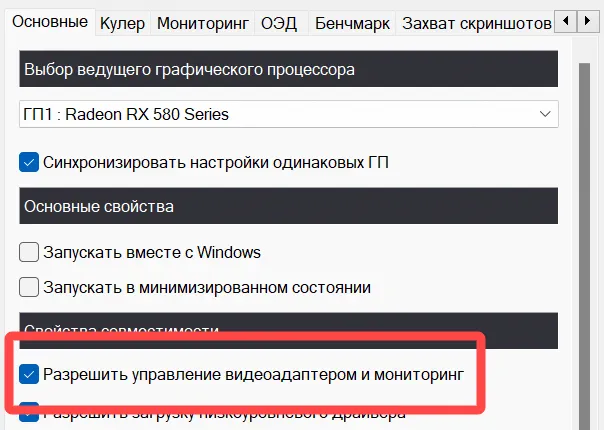
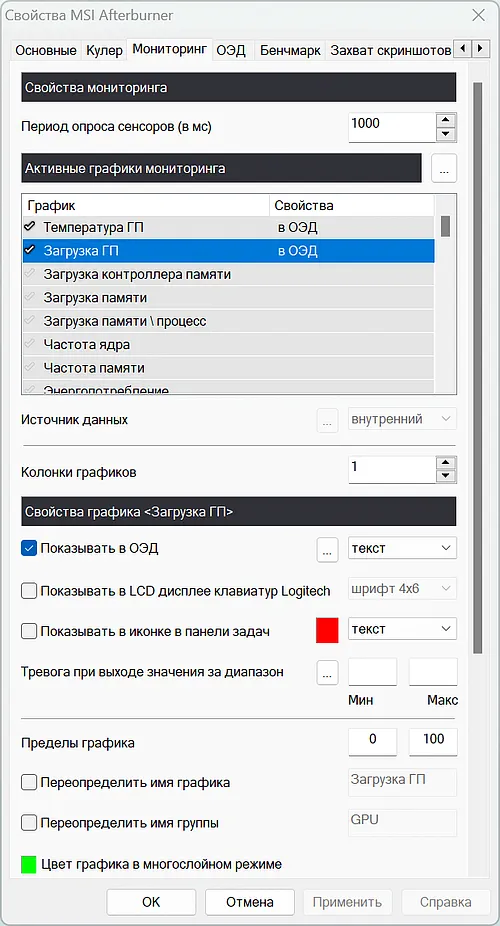 Вам нужно будет выполнить некоторую прокрутку и ручную проверку, чтобы включить показания температуры и использования, которые вы ищете. Для простоты я включил только «температуру процессора» и «использование процессора» для этой демонстрации, но вы также можете включить эти показатели для каждого ядра. Нажмите Применить после внесения этих изменений в настройки и сверните MSI Afterburner, не закрывая его.
Вам нужно будет выполнить некоторую прокрутку и ручную проверку, чтобы включить показания температуры и использования, которые вы ищете. Для простоты я включил только «температуру процессора» и «использование процессора» для этой демонстрации, но вы также можете включить эти показатели для каждого ядра. Нажмите Применить после внесения этих изменений в настройки и сверните MSI Afterburner, не закрывая его.
Включите и настройте оверлей RivaTuner
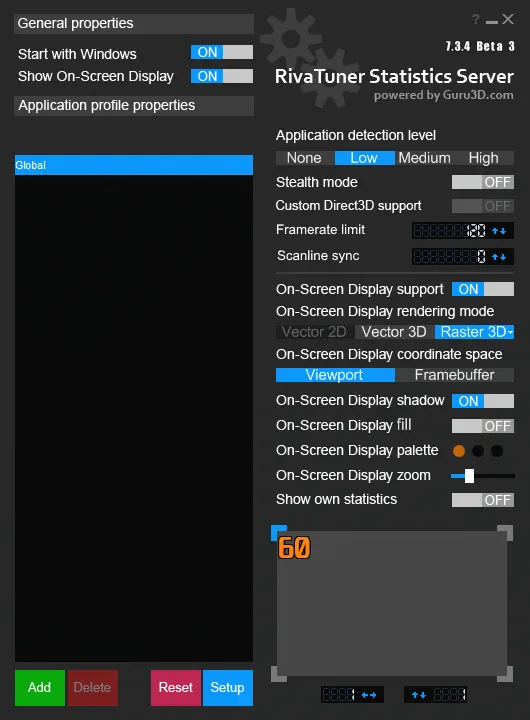
Теперь пришло время запустить сервер статистики RivaTuner. По умолчанию вы будете вносить все эти изменения в «Глобальный» профиль, но вы также можете добавить профили для каждой игры в RivaTuner. Помимо оверлея, для которого мы используем RivaTuner в этом руководстве, вы также можете заметить, что он предлагает встроенный ограничитель частоты кадров, который может пригодиться позже, если вы заметите, что у вас очень высокий FPS и очень высокая температура процессора в игре. На данный момент ваша цель – соответствовать настройкам, которые я разместил на скриншоте ниже: Требуемые настройки:
- Показать экранное меню
- Поддержка экранного меню: включено
- Показывать собственную статистику: включено
- Масштабирование экранного меню и другие параметры экранного меню: установите предпочтение/видимость
Теперь сверните RivaTuner и запустите выбранную игру.
По умолчанию оверлей должен быть в верхнем левом углу экрана:
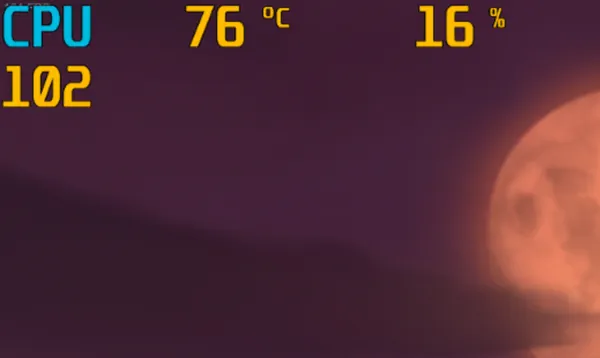
Неплохо, правда? Если вы обратите пристальное внимание, вы можете заметить, что я опускаюсь ниже своей цели 120 кадров в секунду, и мой процессор не перегревается и не подвергается чрезмерной нагрузке.
Если вы заметили что-то подобное на своём ПК или в своих играх, возможно, пришло время немного расширить ваши включенные показатели:
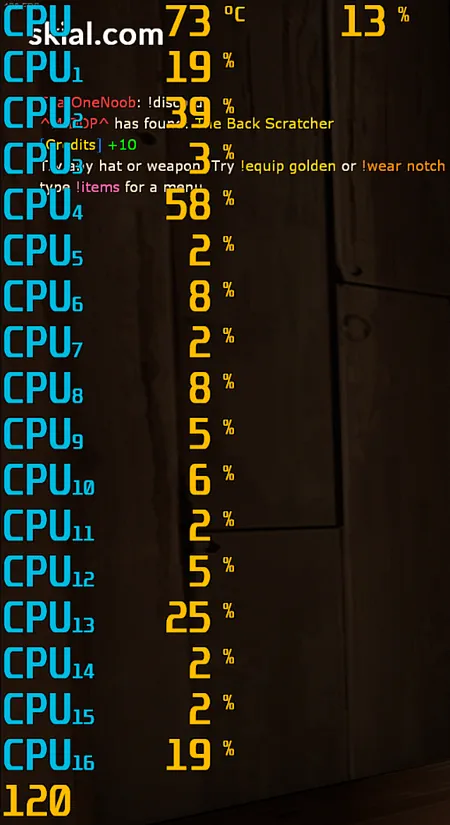
Теперь, когда вся информация об использовании ЦП добавлена к основным показаниям, мы лучше понимаем, что именно здесь происходит.
Team Fortress 2 – старая игра с привязкой к процессору, плохо оптимизированная для современных процессоров с большим количеством потоков.
В результате вы заметите, что первые четыре ядра процессора, особенно Core 4, здесь усиленно работают, в то время как большинство других практически ничего не делают.
Хотя здесь не выявлено каких-либо проблем с температурой – скорее, проблемы с производительностью в конкретной игре, выпущенной в 2007 году, – это всё же демонстрирует, на что следует обращать внимание при запуске программного обеспечения для тестирования и мониторинга в реальном времени, подобного этому.
Как улучшить температуру процессора
Что произойдёт, если вы обнаружите, что температура процессора слишком высока?
Пока не начинайте потеть – давайте обсудим некоторые варианты, которые могут помочь.
Включить сбалансированный или энергосберегающий план питания Windows
Включение одного из планов питания Windows с низким энергопотреблением, особенно энергосбережения, может помочь быстро и легко снизить температуру.
В то время как энергосбережение снижает производительность, энергосбережение снижает энергопотребление, а также приводит к меньшему выделению тепла, что является прямым результатом.
Улучшить воздушный поток корпуса
Если вы не хотите снижать производительность ПК и не возражаете потратить небольшую сумму денег на улучшение вашего опыта, возможно, пришло время улучшить воздушный поток корпуса.
Лучший способ улучшить поток воздуха – добавить больше корпусных вентиляторов, но вы должны помнить о том, какая у вас конфигурация: положительное или отрицательное давление.
Я рекомендую положительное давление, это означает, что всегда есть, как минимум, на один всасывающий вентилятор больше, чем вытяжных вентиляторов.
Замените термопасту процессора
Ещё один недорогой, но несколько утомительный вариант – замена термопасты на процессоре. В зависимости от того, как долго вы владели своим компьютером или как термопаста применялась во время первоначального процесса сборки, вам может потребоваться заменить термопасту.
Термопаста служит очень важной цели передачи тепла от процессора к радиатору кулера. Без правильно нанесенного слоя эффективной термопасты процессор не сможет должным образом охлаждаться.
Неправильно нанесенная или старая термопаста повысит температуру, поэтому всегда полезно заменить термопасту, если вы замечаете какие-либо проблемы с охлаждением процессора.
Часто задаваемые вопросы
Стоит ли менять кулер CPU для улучшения температур?
Если вы предприняли шаги, описанные выше, и не заметили никаких улучшений, да, возможно, пришло время подумать о замене кулера процессора.
Обязательно перепроверьте характеристики вашего корпуса и материнской платы, прежде чем покупать процессорный кулер, чтобы не хотите столкнуться с проблемами совместимости.
Поскольку я не знаю вашего точного ПК, мне придётся немного обобщить свой совет. Если вы ищете отличный кулер для ЦП, я рекомендую выбирать лучшие кулеры для ЦП.
Мои главные рекомендации – Noctua и Be Quiet! для воздушного охлаждения; и EVGA, EKWB или Corsair для жидкостного охлаждения.
Влияют ли другие части ПК на температуру процессора?
Как обсуждалось ранее, поток воздуха в корпусе может оказать значительное влияние на температуру процессора. Другой вероятный виновник более высоких температур процессора может быть найден в вашей видеокарте, в зависимости от конструкции её системы охлаждения.
По сути, большинство графических процессоров используют открытую конструкцию охлаждения с двумя или более вентиляторами. Это отлично подходит для общего охлаждения, но будет выпускать горячий воздух в остальную часть вашего ПК, особенно если вы используете машину с малым форм-фактором.
Если вы хотите предотвратить влияние температуры графического процессора на температуру центрального процессора, особенно в малом корпусе, подумайте о том, чтобы вместо этого приобрести видеокарту с воздуходувом.
Источник: webznam.ru
График температуры процессора. Способы проверки температуры процессора
Чтобы у компьютера была высокая производительность, владельцам ПК следует позаботиться об установке специальной программы, которая измеряет температуру компьютера. Проверку нагрева составного оборудования ПК во время его работы следует измерять хотя бы изредка, особенно в случаях, когда компьютер начинает работать медленней или со сбоями. Дело в том, что по разным причинам, спустя некоторое время использования ПК, аппаратные части устройства могут начать перегреваться. Причиной этому могут быть: выход из строя или слабая систем охлаждения, появление на их поверхности пыли или потеря свойств «термопасты» (вещество, соединяющее узлы для улучшения теплопроводимости).
Если не следить и не решать проблему перегрева оборудования компьютера, программы контроля будут постоянно сбрасывать производительность машины. Также можно столкнуться с перегревом материнской платы, процессора и видеокарты, это может быть причиной их поломки или серьезных сбоев в работе целой системы.
Допустимая температура оборудования компьютера при его работе?
Чтобы компьютер прослужил долго и обеспечивал высокую производительность, необходимо обратить внимание на следующие его комплектующие:
1. Процессор. Если температура процессора составляет свыше 60 градусов, у него начинает срабатывать режим пропуска тактов. Чтобы ее снизить, эффективность работы существенно падает. При температуре от 60 до 85 градусов система перегружается самостоятельно в аварийном режиме или же выключается полностью.
Из этого следует, что оптимальной температурой для персонального компьютера или ноутбука считается та, которая составляет не более 55 градусов. Более того, каждый владелец данного оборудования должен знать о том, что при более низкой температуре процессора повышается его производительность. Из этого следует, что процессоры, обладающие идентичной мощностью, могут справляться со своими задачами при различных температурах за разное время.
Внимание! Ни в коем случае нельзя проверять температуру процессора прикосновением частями тела. Прямой контакт с данным узлом может привести к появлению ожогов и не принесет никаких результатов.
2. Материнскую плату. Температура данной комплектующей не должна превышать 35 градусов. В этом случае важно обратить внимание на свойства чипсетов. Большой плюс материнки в том, что она практически не подвергается перегреву.
3. Видеокарту. На температуру этой детали влияют, как правило, срок ее эксплуатации, модель и цели применения. Современные модели видеокарт способны без проблем и негативных последствий перенести температуру 65 градусов. Такой показатель для устаревших комплектующих может быть критическим.
4. Корпус. Именно от температуры данной комплектующей зависит состояние всей системы. Чтобы она работала без проблем, следует установить кулеры.
5. Жесткий диск. Для обеспечения этому элементу нормальной работы требуется температура от 25 до 30 градусов.
AIDA
Если вы заметили, что его машина подвисает, произвольно выключается и перегружается, самостоятельно закрывает приложения, это свидетельствует о ее перегреве. Повышение температуры компьютера также может привести к появлению помех и полос на экране.
Главной причиной перегревания видеокарты и процессора является отсутствие у необходимых знаний о допустимой температуре данных комплектующих.
К сожалению, сейчас нельзя назвать самые лучшие программы для проверки основных составляющих компьютера, так как оценки у всех разные. Но программа AIDA пользуется большим спросом среди многих пользователей. Она предназначается для тестирования состояния системы при полной ее нагрузке.
Для проведения мониторинга сначала следует выбрать в открывшемся окне вкладку «Компьютер», после чего выбрать раздел «Датчики».
Также можно перейти в вкладку «Сервис» и нажать «Тест». Система проанализирует температуру заданных узлов.
Под графиком, который отображает температурные колебания, есть таблица, показывающая нагрузку программы AIDA на процессор. Если наступит перегрев и включится режим пропускания тактов с целью охлаждения системы (тротлинг), тогда нужно в срочном порядке остановить тестирование. За этим моментом нужно следить самостоятельно.
Скачать программу AIDA
Следует знать о том, что существуют устройства, которые обладают устойчивостью к высокой температуре. В данном случае не следует паниковать!
В программе предлагаются упрощенный и расширенный виды тестов. Для оповещения пользователя о состоянии системы используется цветовая семантика. Зеленый цвет свидетельствует о том, что устройства в норме, желтый — пороговое значение наступит в ближайшее время, красный — температура критическая. Утилита по умолчанию предлагается на английском языке, но многие ее элементы переведены на русский, благодаря чему она является очень удобной в процессе эксплуатации.
Оцените программу
(2 879 оценок, среднее: 5,00 из 5)
В нашем обзоре представлены бесплатные программы для мониторинга температуры видеокарты и процессора, которые помогут избежать критичных показателей и перегрева, влекущих за собой нестабильную работу и повреждения оборудования.

Функционал приложений для контроля физических показателей составляющих ПК предоставляет подробную информацию о них, сигнализирует о критических параметрах, настраивает скорость вращения вентиляторов и проводит другие тонкие настройки. Подборка лучших программ для проверки температуры видеокарты и процессора поможет вам ознакомиться с возможностями рассматриваемых утилит и выбрать для себя самую достойную.
Источник: leally.ru
Как узнать температуру процессора
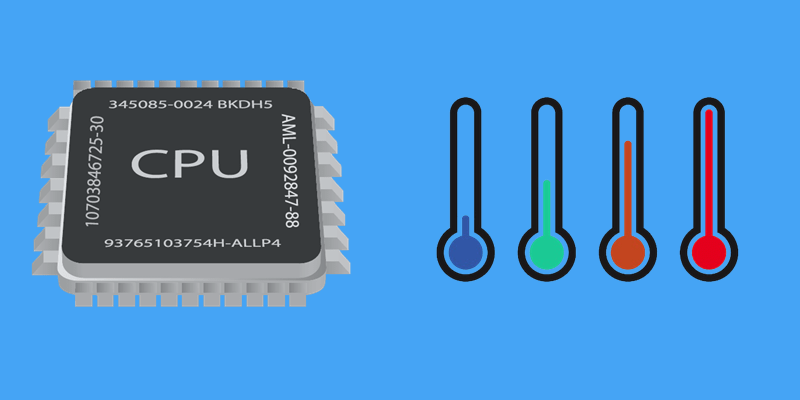
Полезные программы
Автор Admin На чтение 5 мин Просмотров 1.4к. Опубликовано 20.04.2020
Температура процессора один из важнейших параметров в системе. Для стабильной работы компьютера, она должна строго колебаться в рабочих диапазонах. Особенно это важно, если вы занимаетесь разгоном процессора или расходуете много ресурсов вашего устройства.
Если допустить перегрев, то процессор может сломаться. В интернете существует много различных программ, которые могут отслеживать температуру. В этой статье рассмотрим наиболее простые и одновременно функциональные программы.
Программа Core Temp
Core Temp – удобная программа для отображения температуры вашего процессор в трее, а также подробной информации в развернутом виде. Для начала скачиваем и устанавливаем программу с официального сайта разработчика: скачать Core Temp
Во время установки не забудьте убрать лишнюю галочку с рекламы. Для установки русского языка оставьте галочку на пункте «Установить дополнительные языки»
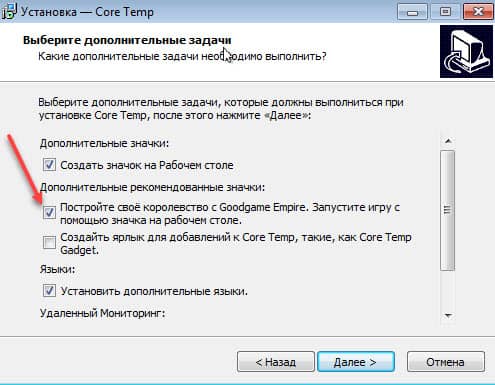
Как пользоваться Core Temp
Запускаем программу. В трее появятся значения в виде цифр. Это температурные показатели вашего процессора в реальном времени. Если у процессора несколько ядер, то количество показателей будет равняться количеству ядер. То есть измеряется каждое ядро процессора отдельно.
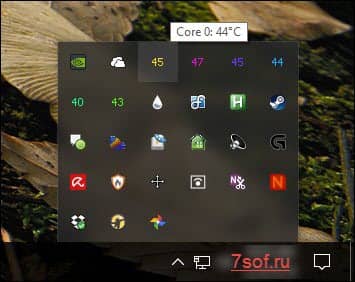
Для того, чтобы узнать подробную информацию о процессоре, вам нужно щелкнуть правой кнопкой мыши по значению температуры и выбрать «показать».
Особо следует отметить параметр «Макс.порог» (TJ. Max) — это максимально допустимая температура. Приближение температуры к этим показателям будет свидетельствовать о перегреве. Рекомендуемая температура работы процессора должна быть на 15-25 градусов ниже значения «Макс.порог» (TJ. Max).
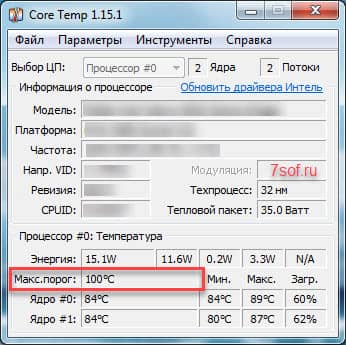
Если вы в программе увидите ссылку «Обновить драйвер», как на картинке выше, то не стоит её нажимать. Это реклама и неизвестно, что за программу они рекламирует. Просто игнорируйте её.
Перейдите в пункт меню программы Параметры ⇒ Настройки, чтобы настроить программу Core Temp под себя. Вот несколько настроек, на которые мы рекомендуем посмотреть:
- Запускать Core Temp вместе с Windows. Включив этот режим, программа будет автоматически запускаться при каждом включении компьютера. Но если вам нужно приложение только время от времени, то этот режим можно отключить.
- Вкладка отображение. Здесь вы можете поменять отображение градусов в фаренгейт или цельсий. Также можно настроить цвет отображения температуры.
- Область уведомлений ⇒ Значки области уведомлений . Этот параметр отвечает за визуальное отображение Core Temp в системном трее. Вы можете отображать только значок приложения или отображать температуру вашего процессора. Я рекомендую выбрать параметр показывать «Самая высокая температура», а не температуру на каждом ядре. Вы также можете настроить шрифт и цвет.

Если вы решите показать температуру в области уведомлений, вам может потребоваться изменить интервал опроса температуры. Поменять интервал вы можете в настройках во вкладке «Общие». По умолчанию оно установлено в 1000 миллисекунд, но вы можете переместить его выше, если мигающие цифры вас раздражают.
Просто помните, что чем выше вы его устанавливаете, тем больше времени потребуется, чтобы Core Temp уведомил вас, если ваш процессор перегревается.
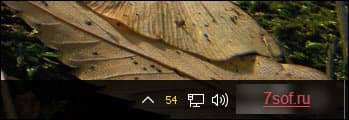
Программа может уведомлять вас о состоянии температуры, для этого перейдите в меню Параметры ⇒ Защита от перегрева. Включите защиту и поиграйтесь с настройками, там всё интуитивно понятно.
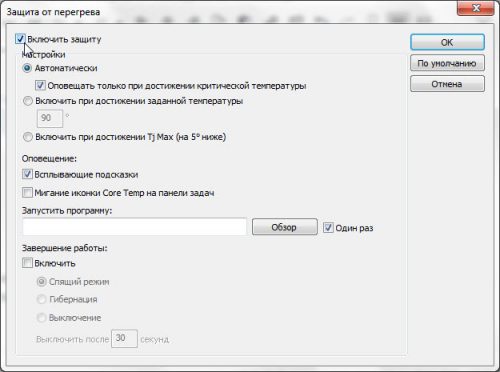
Как узнать температуру процессора видеокарты
Для отслеживания температуры видеокарты поможет программа HWMMonitor. Она более функциональней чем Core Temp и предназначена для мониторинга не только температуры процессора, но и других важных элементов системы. Скачивать программу, как всегда лучше с официального сайта разработчика: скачать HWMMonitor
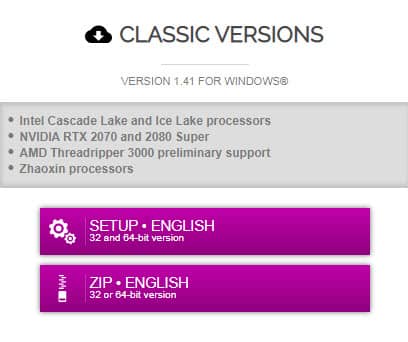
Нам предлагают скачать две версии:
- Обычный установочный файл с расширением .exe
- Zip архив программы. Разархивировав вы сможете пользоваться программой без установки её в систему.
Устанавливаем и запускаем программу. На главном экране будет отображена температура всех компонентов вашего устройства, в том числе и видеокарты.
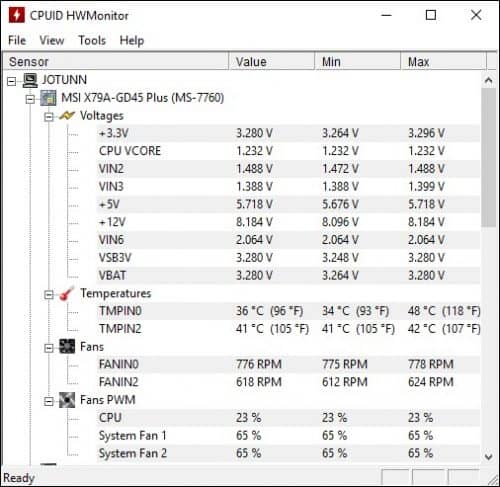
Температуру процессора можно найти в пункте CPU-mine (прокрутив список ниже). Также как и в программе CoreTemp вы увидите температуру на каждом из ядер вашего процессора.
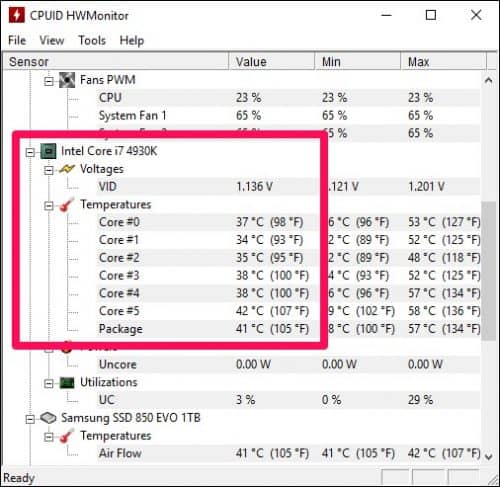
Особенность температуры процессора AMD

Мониторинг температур для процессоров AMD не много отличается от процессоров Intel. В случае с процессорами AMD вы увидите два параметра температуры:
- Температура процессора — это параметр, который берет показатели температуры с физического температурного датчика внутри CPU.
- Температура ядра — это параметр не физический, а математический и представляет собой производную шкалу, имитирующую датчик температуры ядра, так как физически его измерить невозможно.
Поэтому отображаемая температура в BIOS может отличаться от показаний программ, таких как Core Temp. В Core Temp мы видим именно параметр «Температура ядра». Программы на подобие HWMonitor, показывают оба этих параметра.
Температура процессора более точная на низких уровнях. Температура ядра более точна, когда ваш процессор перегревается.
Обращаем ваше внимание на особенность Core Temperature. Когда ваша система простаивает, программа будет показывать достаточно низкие температуры, например, 15 градусов цельсия, но как только появится нагрузка и процессор начнет нагреваться – программа будет показывать более точную температуру и иметь большую ценность информации.
Почему греется процессор
Мониторинг ваших температур – это хорошо и каждый должен проверять время от времени этот параметр. Но если ваш компьютер регулярно перегревается, возможно, есть более глубокая причина, в которой нужно разбираться. Ниже вы сможете ознакомиться с некоторыми действиями, которые помогут выявить причину нагрева процессора.
- Откройте Диспетчер задач и посмотрите, есть ли какие-либо процессы, использующие ваш процессор, и остановите их (или выясните, почему они вышли из-под контроля).
- Убедитесь, что вы не блокируете какие-либо вентиляционные отверстия на вашем устройстве, особенно если это ноутбук.
- Прочистить своё устройство от пыли. Для этого нужно будет разобрать компьютер и почистить вентиляторы и вентиляционные отверстия. Если вы с техникой на Вы, то лучше обратится в сервисную мастерскую.
- Возможно нужно поменять термопасту. Как и зачем менять термопасту вы можете прочитать здесь.
Источник: 7sof.ru